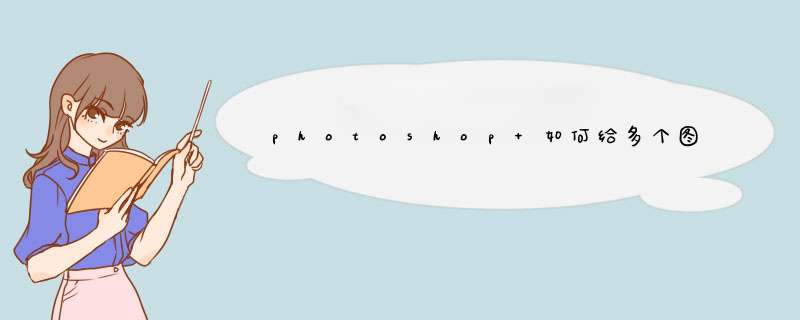
具体 *** 作步骤如下:
1、首先,打开PS软件,左侧工具栏中选择计数工具,如下图所示,然后进入下一步。
2、其次,使用计数工具标记以下铅笔,可以看到此时标记太小,颜色错误,如下图所示,然后进入下一步。
3、接着,可以在上方工具栏中调整标记的大小和颜色,如下图所示,然后进入下一步。
4、最后,编号标记就做好了,如下图所示。这样,问题就解决了。
有时图片中的小元素特别多的时候,需要加上需要以区分开来,我们可以添加序号注解,效果如图,图中箭头部分是我另外加上的,是为了注明序号的位置~
1、首先点击 计数工具 ,计数工具在吸管工具的 隐藏工具 里面,默认状态下工具栏有个 吸管工具, 右击它就能看的计数工具,选中它~
2、在需要标注序号的位置点击下~
3、还可以在上方的状态栏切换颜色,点击 计数组颜色 ~
4、在拾色器面板选择一种颜色,这里选择红色,点击确定~
5、标注的序号变成红色的了~
6、如果这里需要不需要了,可以点击上方状态栏的清除按钮,清除掉所有序号~
1、 打开一张卡片,加上编号;
2、把这个过程录制成动作;
3、然后在菜单中选择文件,自动,批处理;
4、选择好原文件夹和目标文件夹以及要执行的动作即可。
欢迎分享,转载请注明来源:内存溢出

 微信扫一扫
微信扫一扫
 支付宝扫一扫
支付宝扫一扫
评论列表(0条)